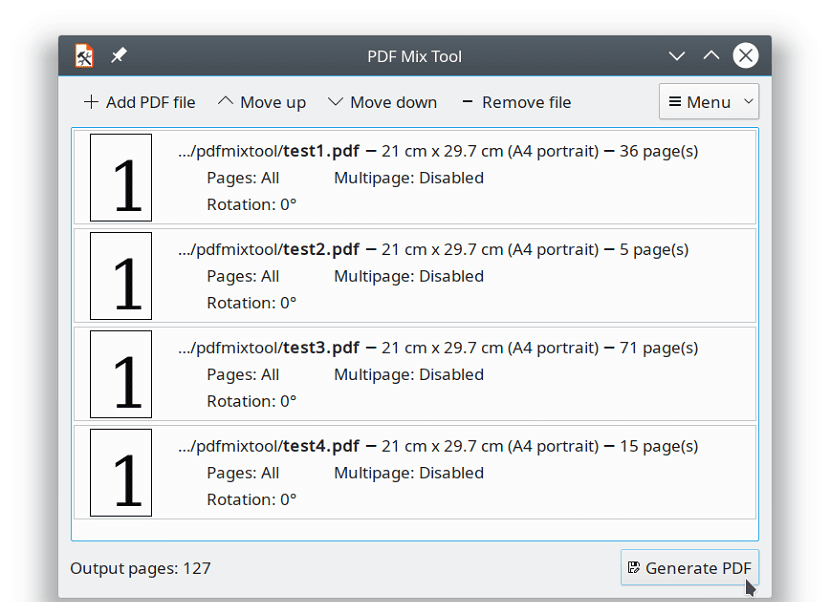
Jak już kilkakrotnie wspominałem na blogu, korzystanie z plików PDF stało się obecnie niemal niezbędne ponieważ stał się bardzo popularnym formatem, który w dużej mierze zastąpił obrazy i pliki dokumentów tekstowych.
Wynika to z faktu, że w jednym pliku można zintegrować wiele rzeczy i nie jest wymagane zbyt wyszukane oprogramowanie, ciężkie lub drogie, aby przeglądać te pliki.
Dzisiaj porozmawiamy o doskonałym narzędziu co pozwoli nam pracować, a raczej edytować dokumenty tego typu w naszym preferowanym systemie.
Informacje o narzędziu PDF Mix
Narzędzie, o którym dzisiaj porozmawiamy nazywa się PDF Mix Tool. Jest to bezpłatna aplikacja, którą możemy znaleźć i używać w prawie wszystkich obecnych dystrybucjach Linuksa.
Narzędzie PDF Mix to niesamowita, prosta i lekka aplikacja, która umożliwia dzielenie, łączenie, obracanie i mieszanie plików PDF, czy są w jednym pliku, w różnych plikach i nie tylko.
Jedną z jego wspaniałych funkcji, które lubię i jestem pewien, że wiele z nich jest, jest to to narzędzie umożliwia także łączenie większej liczby stron dokumentu w jedną.
Co jest doskonałe w wielu obszarach (głównie w biurach).
Narzędzie PDF Mix Jest to wolne oprogramowanie rozpowszechniane na warunkach licencji GNU GPLv3, napisane w C ++ i zależne tylko od Qt 5.
Kolejną świetną funkcją, która bardzo mi pomogła i na którą naprawdę warto zwrócić uwagę, jest to, że umożliwia filtrowanie dokumentów.
Rozumiem przez to, że pozwala na korzystanie z szeregu reguł, które pozwalają wyodrębnić lub dodać określoną liczbę stron z jednego dokumentu do drugiego lub po prostu wyodrębnić je, aby móc z nimi pracować.
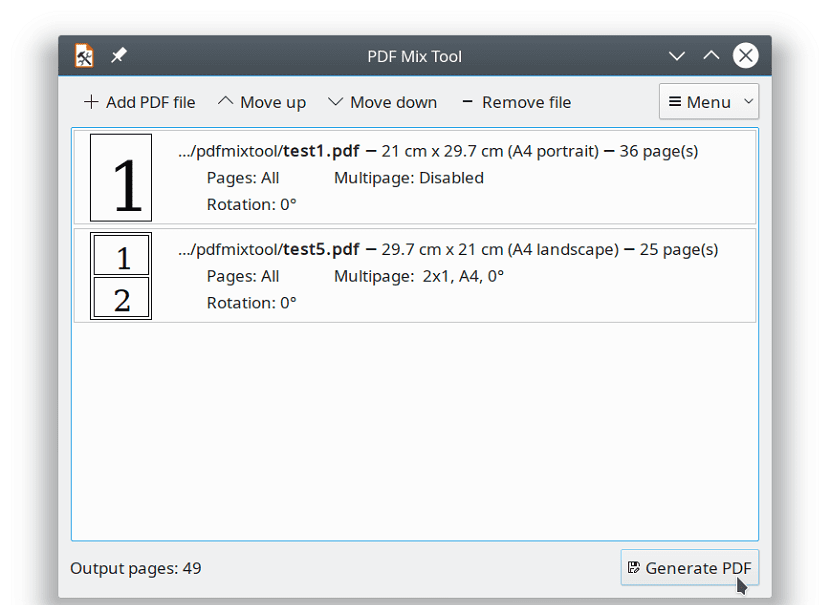
Wreszcie, Inną kwestią, na którą można zwrócić uwagę, jest to, że umożliwia skopiowanie strony lub kilku dokumentów, za pomocą których można utworzyć plik na podstawie określonego numeru kopie jednostronicowe lub wielostronicowe.
Chociaż nie jest to naprawdę przydatne dla wszystkich, może być korzystne w przypadku dokumentów, które wymagają umieszczania „kopii” niektórych dokumentów więcej niż raz w różnych sekcjach.
Jak zainstalować narzędzie PDF Mix na Ubuntu i pochodnych?
Jak wspomniałem wcześniej ten program jest dostępny dla wielu dystrybucji Linuksa, ale w tym przypadku skupimy się na Ubuntu i jego pochodnych.
Dla naszego ukochanego systemu mamy kilka metod instalacji, więc możesz wybrać ten, który najbardziej Ci się podoba.
Pierwszy z nich i łatwiejsze w użyciu jest zainstalowanie aplikacji z repozytoriów Ubuntu, za pomocą którego możemy wyszukać aplikację w naszym centrum oprogramowania lub przy pomocy Synaptic.
Inną metodą instalacji tej aplikacji jest użycie pakietów Snap więc musimy mieć wsparcie, aby móc instalować tego typu aplikacje w systemie.
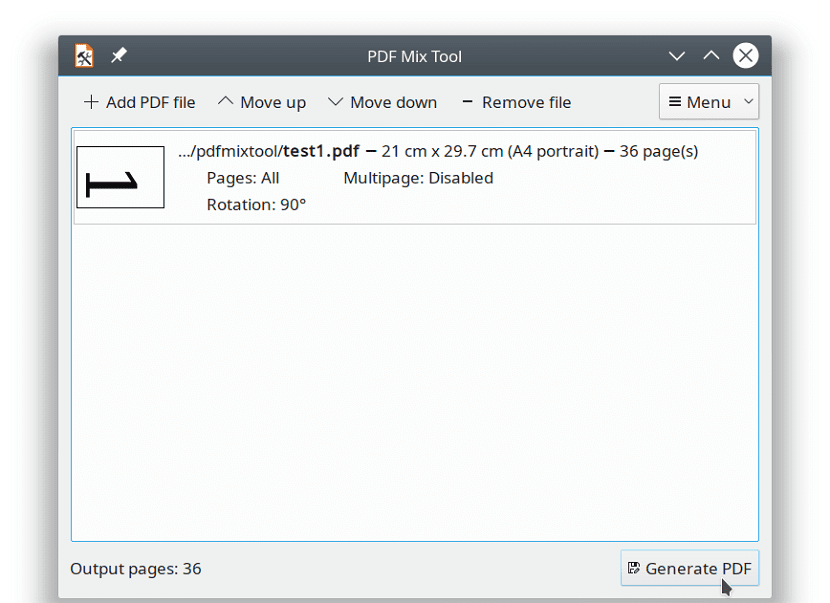
Aby go zainstalować, musimy otworzyć terminal i wykonać w nim następujące polecenie:
sudo snap install pdfmixtool
Wreszcie, Ostatnią metodą, którą musimy zainstalować tę aplikację w prosty sposób, jest użycie pakietów Flatpak. Podobnie jak w przypadku Snap, konieczne jest wsparcie, aby móc instalować aplikacje Flatpak w systemie.
Aby go zainstalować w terminalu musimy wpisać następujące polecenie:
flatpak install flathub eu.scarpetta.PDFMixTool
I gotowe, możemy zacząć korzystać z tej doskonałej aplikacji w naszym systemie. Aby to zrobić, po prostu poszukaj uruchomionego w naszym menu aplikacji.
Jeśli zainstalowałeś z Flatpak i nie możesz znaleźć programu uruchamiającego, po prostu uruchom aplikację z terminala za pomocą następującego polecenia:
flatpak install flathub eu.scarpetta.PDFMixTool
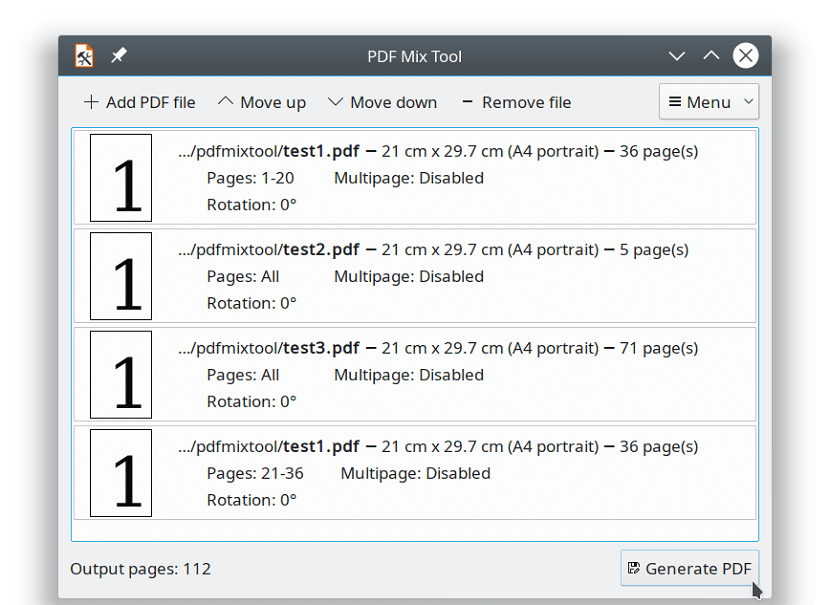
Ostatnim sposobem uzyskania tej aplikacji jest pobranie i skompilowanie jej bezpośrednio w systemie.
Wystarczy pobrać kod źródłowy za pomocą:
wget https://gitlab.com/scarpetta/pdfmixtool/-/archive/master/pdfmixtool-master.zip
Rozpakuj i skompiluj z:
unzip pdfmixtool-master cd pdfmixtool-master mkdir build cd build cmake .. -DCMAKE_INSTALL_PREFIX=/usr -DCMAKE_BUILD_TYPE=Release make sudo make install